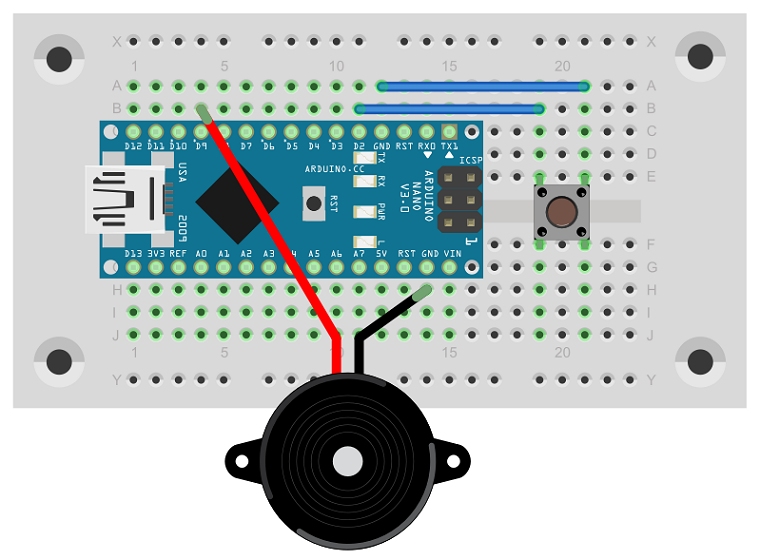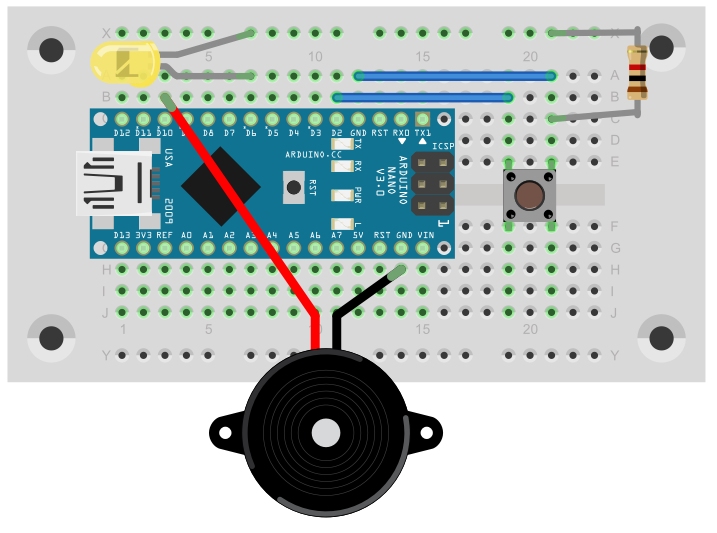1.4.22: Einstieg Mikrocontroller mit Arduino
29.4.22: Einstieg Arduino 1, Portausgaben
6.5.22: Einstieg Arduino 2, Digitale Eingänge
13.5.22: Einstieg Arduino 3, Analoge Messungen
20.5.22: Einstieg Arduino 4, Programmschleifen
28.5.22: Einstieg Arduino 5, Übungen
10.6.22: Einstieg Arduino 6, Sesoren
21.6.22: Einstieg Arduino 7, Ampelsteuerung
24.6.22: Einstieg Arduino 8, Zufall und Spiele
Lade das Programm EingangD2 (Input1.ino) und starte es. In der Setup-Funktion wird zuerst mit Serial.begin(9600) die serielle Schnittstelle eingerichtet, damit Informationen auf den Bildschirm deines Computers übertragen werden können. Dann wird mit pinMode(2, INPUT) der Anschluss D2 als Eingang geschaltet. Die andere Richtung (OUTPUT) kanntest du ja schon.
//Digitaler Eingang D2
void setup() {
Serial.begin(9600);
pinMode(2, INPUT);
}
void loop() {
int eingang = digitalRead(2);
Serial.println(eingang);
delay(100);
}
In der Loop-Funktion wird der Zustand des Eingangs
gelesen und in die Variable „eingang“ geschrieben. Variablen kennt man ja aus
der Mathematik. Die heißen x, y, z oder ganz anders. Hier kann man sich einen Namen
selbst ausdenken. Aber wichtig ist, dass man sagt, welche Art von Zahlen sie
enthalten kann. „int“ steht für Integer, das bedeutet Ganzzahlen wie 0,1,2,3
usw., im Gegensatz zu gebrochenen Zahlen wie 3,1415. In diesem Fall können nur
die Zahlen 0 (für aus) und 1 (für an) vom Eingang D2 gelesen werden.
Die Zeile „int eingang = digitalRead(2);“ überträgt also
den Eingangszustand von D2 in die Variable „eingang“. Und mit
„Serial.println(eingang);“ wird der Inhalt der Variablen an den PC übertragen.
Danach folgt noch eine kleine Wartezeit, damit die Zahlen nicht zu schnell
erscheinen.
Starte nun mit Werkzeuge/Serieller Monitor das
Ausgabefenster.
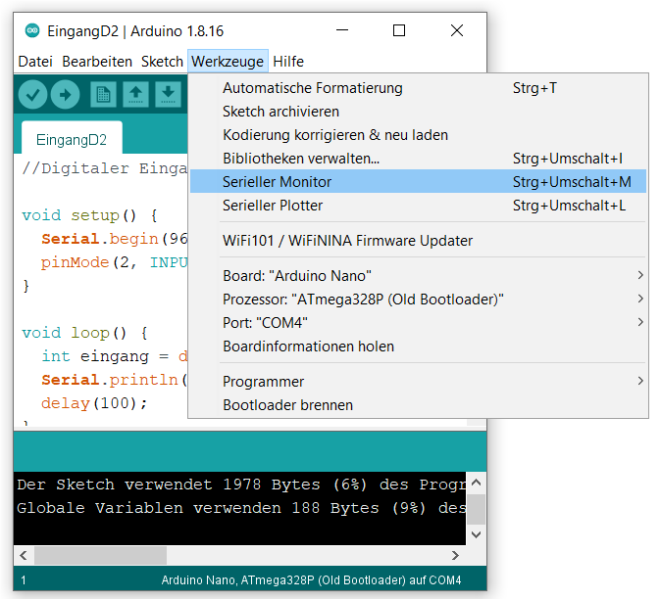
Wichtig ist außerdem, dass du die richtige
Übertragungsgeschwindigkeit von 9600 Baud einstellst. Das ist die
Geschwindigkeit der seriellen Übertragung, die du auch in deinem Programm
eingestellt hast. In diesem Fall bedeutet sie, dass 9600 Bits pro Sekunde
übertragen werden.
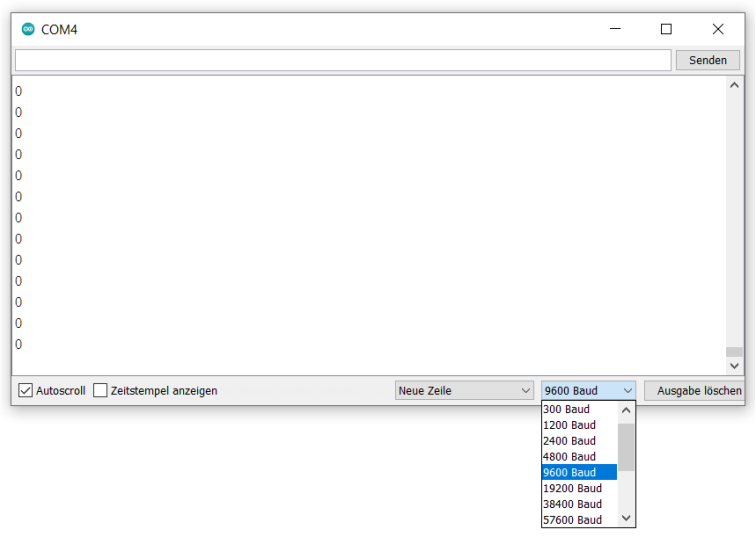
Fertig, jetzt kommen laufend Nullen oder Einsen, die den
Zustand des Ports D2 zeigen. 1 bedeutet, dass eine hohe Spannung anliegt, 0
bedeutet, dass eine niedrige oder keine Spannung anliegt.
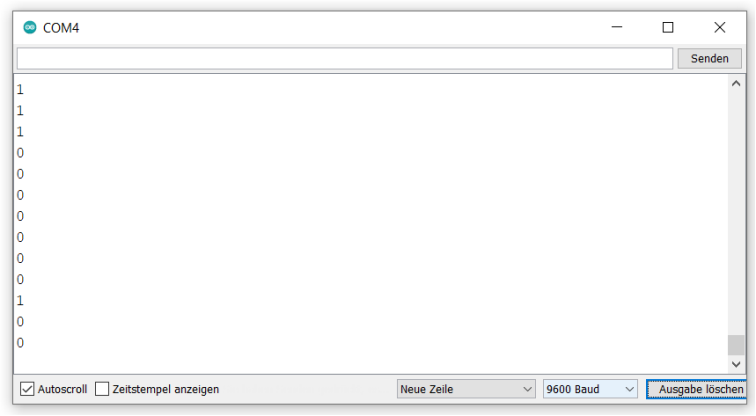
Schließe ein Kabel oder einen Draht an D2. Wenn du deine
Hand nur in die Nähe hältst, können manchmal wechselnde Zustände beobachtet
werden. Stecke das andere Ende an GND, dann werden nur noch Nullen gelesen.
Stecke es an 5V oder an RXD, dann kommen Einsen. Im einen Fall beträgt die
Spannung am Eingang 0 V, im andern Fall +5 V.
Vereinfache nun das Programm. Die Einstellung als Eingang
kann gelöscht werden, weil nach einem Neustart alle digitalen Ports
grundsätzlich als Eingänge geschaltet sind. Und du kannst den Umweg über eine
Variable weglassen und den Lesebefehl direkt in die die Ausgabezeile schreiben.
Achte bei den Änderungen auf die richtige Anzahl und Position der Klammern und
auf das Semikolon am Ende jeder Zeile. Wenn da ein Fehler passiert, gibt der C-Compiler
eine Fehlermeldung aus. Füge zusätzlich eine Print-Zeile mit dem Text „D2 = “
ein. Weil da einmal Serial.print (ohne ln) steht und einmal Serial.println (mit
ln), stehen beide Ausgaben auf dem Bildschirm in einer Zeile. „ln“ steht für
Line und bedeutet „neue Zeile“.
void setup() {
Serial.begin(9600);
}
void loop() {
Serial.print("D2 = ");
Serial.println(digitalRead(2));
delay(100);
}
So muss der Quelltext am Ende aussehen. Diesmal gibt es
kein fertiges Programm zum Laden, sondern du musst versuchen selbst alles
richtig zu ändern. Das Ergebnis sieht dann im seriellen Monitor so aus:
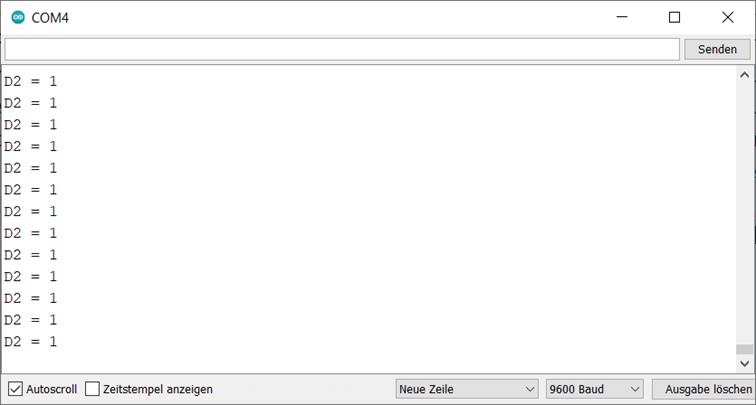
Aufgabe: Erweitere das Programm so, dass zwei Eingänge
abgefragt werden und in einer Zeile dargestellt werden, zum Beispiel so: D2 =
1, D3 = 0
Und jetzt kommt ein Versuch, der nicht gut funktioniert.
Baue einen Tastschalter zwischen D2 und 5V. Wenn man draufdrückt, wird die Spannung
am Eingang 5 V sein. Der serielle Monitor zeigt das Ergebnis 1. Und wenn man
wieder loslässt?
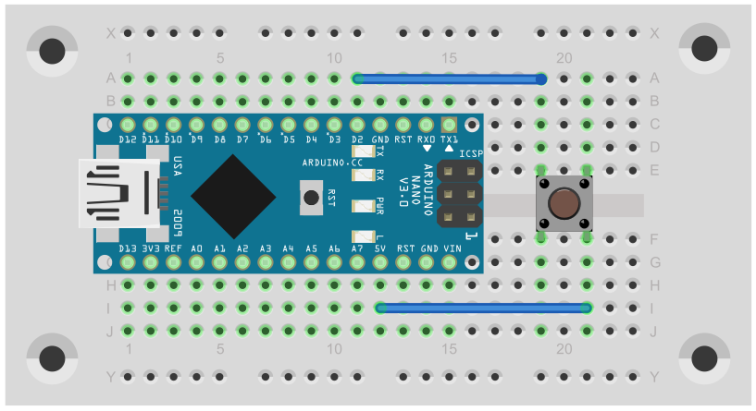
Der Versuch zeigt: Einschalten wird erkannt, aber das
Ausschaltern wird manchmal erst mit langer Verzögerung gemeldet, manchmal gar
nicht, und manchmal wechselt die Anzeige von allein hin und her. Das ist alles
sehr unzuverlässig, und ein Informatiker mag so etwas überhaupt nicht. Es liegt
daran, dass der Schalter den Eingang zwar auf +5 V hoch zieht, aber nichts ihn
wieder auf 0 V herunter zieht. Diese Aufgabe kann ein Widerstand übernehmen,
der zusätzlich zwischen D2 und GND eingebaut wird.
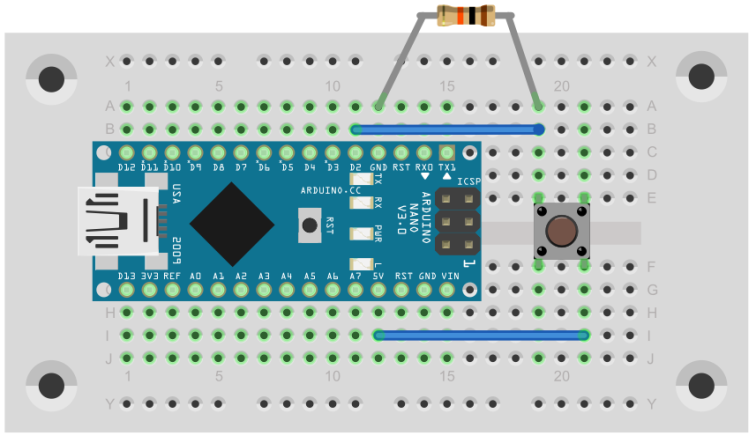
Jetzt funktioniert es richtig: Mit dem Loslassen
erscheint sofort der Zustand 0. Man kann es auch anders herum bauen. Der
Widerstand führt dann nach 5V und der Schalter nach GND.
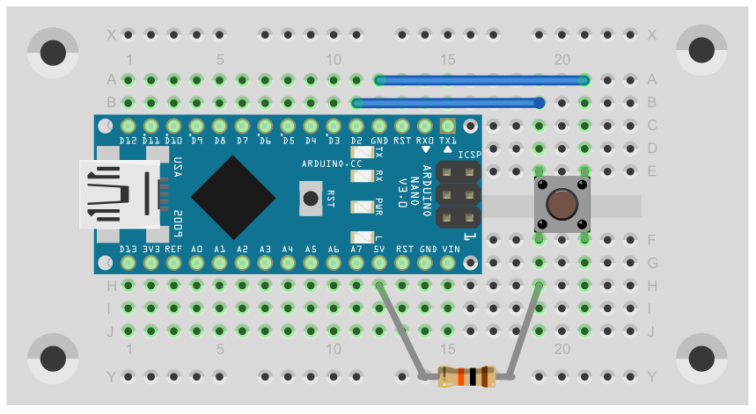
So ist die Funktion des Schalters umgekehrt. Im
geschlossenen Zustand erscheinen Nullen, weil der Schalter den Eingang mit GND
verbindet. Im geöffneten Zustand zieht der Widerstand die Spannung hoch auf +5
V, sodass Einsen erscheinen. In dieser Funktion nennt man den Widerstand auch
einen Pullup-Widerstand, weil der die Spannung hoch zieht (engl. pull up).
Im Mikrocontroller gibt es eingebaute Pullup-Widerstände,
die man für jeden Port einzeln zuschalten kann ( pinMode(2, INPUT_PULLUP); ).
Nun funktioniert das Programm genauso, aber man kann den äußeren Widerstand
weglassen.
//Digitaler Eingang D2
void setup() {
Serial.begin(9600);
pinMode(2, INPUT_PULLUP);
}
void loop() {
Serial.print("D2 = ");
Serial.println(digitalRead(2));
delay(100);
}
Wie der Mikrocontroller einen Eingangszustand lesen kann,
hast du jetzt gesehen. Aber einfach nur Anzeigen ist auf die Dauer langweilig.
Man kann mit dieser Information viel mehr anfangen. Mit einer If-Abfrage kann man
Entscheidungen treffen und so direkt auf einen Tastendruck reagieren.
Die If-Abfrage lautet: if (digitalRead(2)==0). Wenn das
Ergebnis der Portabfrage gleich 0 ist, dann soll das ausgeführt werden, was in
den geschweiften Klammern danach steht. Beachte, dass zwei Gleichheitszeichen
geschrieben werden müssen, wenn es um einen Vergleich geht. Und was soll dann
passieren? Die Zeile tone(9, 440, 500); bewirkt, dass dann ein Ton von 440 Hz
am Pin 9 ausgegeben werden soll, und zwar eine halbe Sekunde (500 ms) lang.
Schließe da den Piezo-Lautsprecher an. Also haben wir eine Türklingel programmiert!
//Klingel
void setup() {
pinMode(2, INPUT_PULLUP);
}
void loop() {
if (digitalRead(2)==0)
{
tone(9, 440, 500);
}
}
Deine Aufgaben:
Download: Arduino2.zip
Zurück: ArduinoKurs1.htm